Como instalar e configurar corretamente o Everest Forms Pro?
Publicados: 2022-05-23Se você estiver atualizando para a versão premium do Everest Forms, você deve aprender como instalar o Everest Forms Pro corretamente.
É bastante simples; você só precisa instalar o plugin gratuito Everest Forms e configurar o Everest Forms Pro. No entanto, qualquer iniciante ficará confuso com as etapas exatas.
Por isso, preparamos um guia passo a passo que você pode seguir para instalar corretamente o Everest Forms Pro no WordPress. Você também aprenderá a instalar qualquer um dos complementos premium disponíveis no Everest Forms Pro.
Então, não deixe de ler até o final. Vamos começar!
Quando você precisa do Everest Forms Pro?
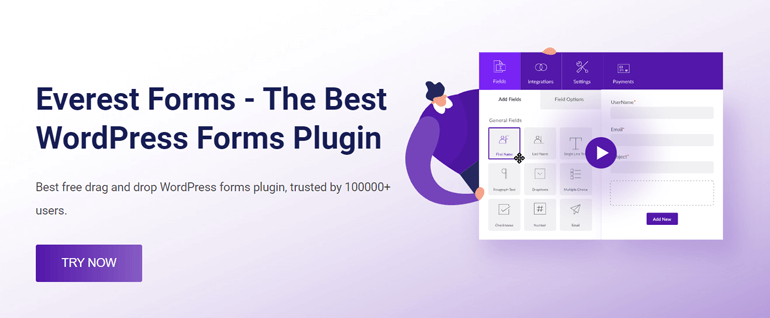
Como você já sabe, Everest Forms é um poderoso construtor de formulários que vem com uma interface simples de arrastar e soltar. Sua versão gratuita já vem com recursos mais do que suficientes para ajudá-lo a criar formulários WordPress simples a avançados. No entanto, pode haver casos em que você precise adicionar recursos específicos ao seu formulário.
Por exemplo, se o design do formulário for muito simples para o seu gosto, convém personalizar o estilo do formulário, as fontes, a borda etc.
Ou você pode precisar realizar uma pesquisa em seu público com a ajuda de formulários de pesquisa, enquetes e questionários.
Para esses casos, o Everest Forms fornece uma variedade de complementos premium projetados para adicionar recursos específicos aos seus formulários do WordPress.
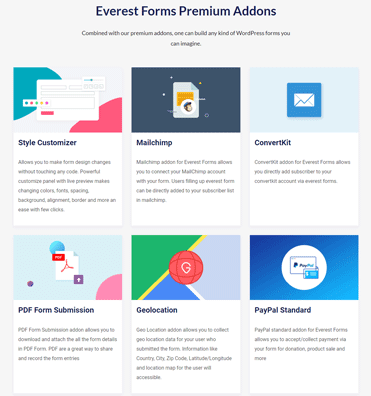
Portanto, você pode usar o complemento Style Customizer para personalizar o estilo de seus formulários. Da mesma forma, você pode usar o complemento Pesquisa, Enquetes e Questionário para criar rapidamente pesquisas que geram resultados precisos.
Há um total de 23 complementos premium do Everest Forms a partir de agora, com mais em desenvolvimento.
- Personalizador de estilo
- Mailchimp
- ConverterKit
- Envio de formulário PDF
- Geolocalização
- Padrão Paypal
- Lógica condicional
- Formulários de várias partes
- Pesquisa, enquetes e quiz
- Listra
- Zapier
- Registro do usuário
- Postar envios
- CAPTCHA
- MailerLite
- Campanha ativa
- Planilhas Google
- Modelos de e-mail
- Monitor de campanha
- Salve e continue
- Campos do Repetidor
- Cálculos
Você poderá acessar todos esses complementos dependendo do plano premium que você comprou no Everest Forms.
E uma vez ativado em seu site, você pode usá-los para personalizar seus formulários e modelos de email, conectar seus formulários a ferramentas de email marketing, formulários seguros com CAPTCHA, etc.
O melhor de tudo é que você obtém modelos de formulário premium e prontos para suas diversas necessidades. Dessa forma, você não terá que começar a criar formulários do zero.
Portanto, para colher todos esses benefícios, sugerimos atualizar para o Everest Forms Pro.
Mostraremos como configurar o Everest Forms Pro para o seu site WordPress em um guia detalhado abaixo. Então, continue lendo!
Como instalar e configurar o Everest Forms Pro?
Instalar e configurar o Everest Forms Pro é mais fácil do que você imagina. Basta seguir os passos que explicamos abaixo e você deverá conseguir executar o Everest Forms Pro em seu site rapidamente!
1. Instale e ative o plugin gratuito Everest Forms
Antes de começarmos, é importante ter em mente que o Everest Forms Pro funciona como uma extensão do plugin gratuito Everest Forms.
Então, primeiro você precisa instalar e ativar a versão gratuita do plugin. Só então você poderá configurar a versão premium.
É por isso que vamos passar brevemente pelos passos para instalar o plugin gratuito Everest Forms.
Comece fazendo login no painel de administração do seu site WordPress. Aqui, encontre a página Adicionar novo em Plugins .
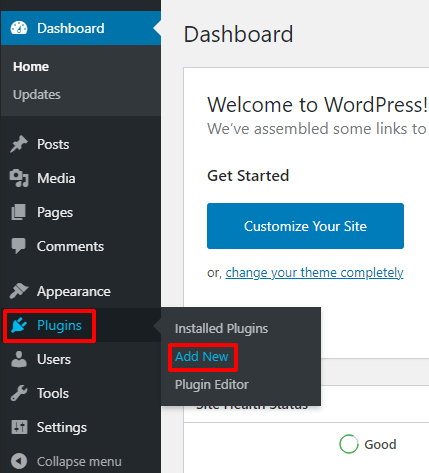
Em seguida, digite “Everest Forms” na barra de pesquisa e pressione Enter. Quando os resultados da pesquisa exibirem o plug-in, clique no botão Instalar agora .
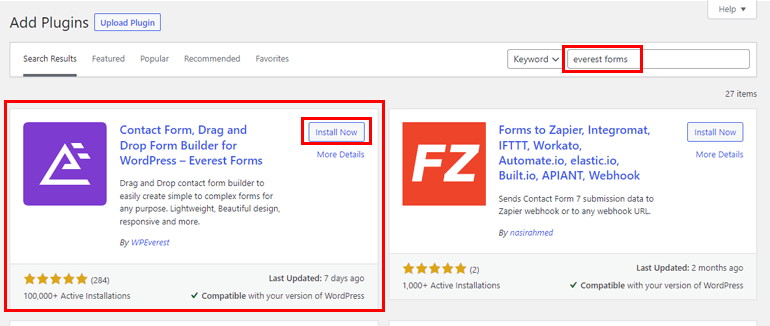
Logo após a conclusão da instalação, pressione o botão Ativar .
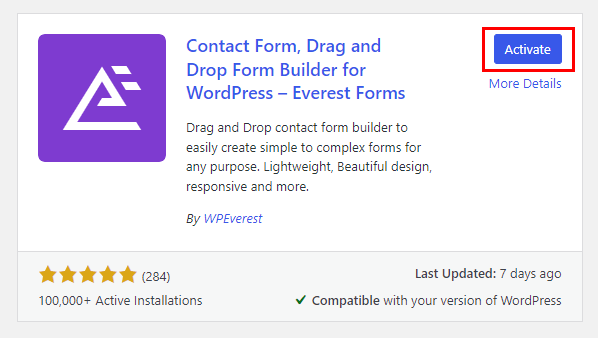
E tão rápido quanto isso, você instalou e ativou o plugin principal do Everest Forms em seu site.
2. Baixe e instale o arquivo Everest Forms Pro
Com o plugin principal em seu site, agora você pode instalar o Everest Forms Pro em cima dele. Mas primeiro, certifique-se de ter adquirido um plano premium para o Everest Forms.
Para isso, acesse a página oficial de preços e escolha o plano adequado para você. Além disso, fique atento aos complementos disponíveis em cada plano.
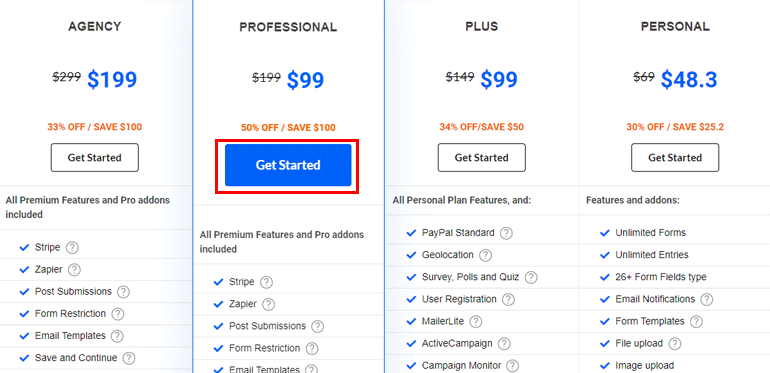
Clique no botão Começar depois de decidir sobre um plano. Agora, conclua as etapas inserindo os detalhes necessários e adquira o plano.
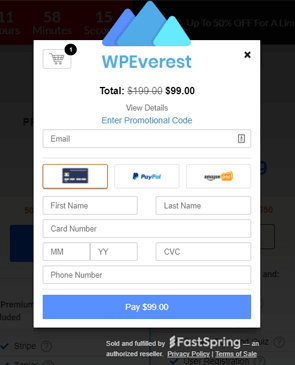
Você receberá o link para fazer login no painel do WPEverest no endereço de e-mail fornecido durante a compra.

Siga o link e acesse seu painel WPEverest. Aqui, encontre o Everest Forms Pro na guia Downloads . Em seguida, pressione o botão Download para baixar o arquivo premium do plugin Everest Forms.
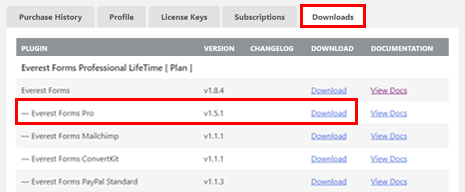
Isso deve baixar o arquivo ZIP e salvá-lo em seu dispositivo local.
Depois, volte ao painel do WordPress e abra Plugins >> Add New .
Agora, clique no botão Upload Plugin na parte superior e faça o upload do arquivo que você acabou de baixar. Em seguida, clique no botão Instalar agora .
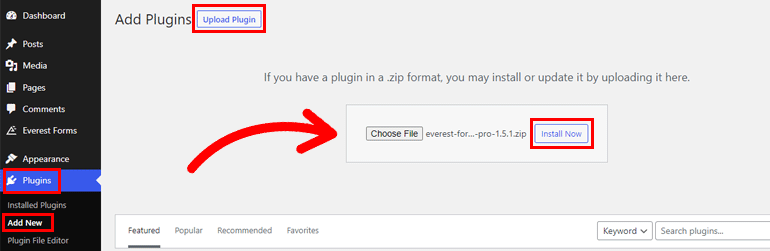
Em seguida, finalize a instalação pressionando Ativar Plugin .
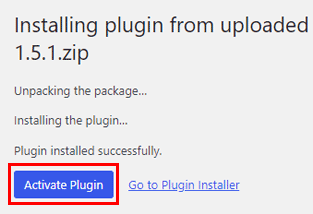
Se você completou os passos acima corretamente, sua página de Plugins deve mostrar os plugins Everest Forms e Everest Forms Pro .
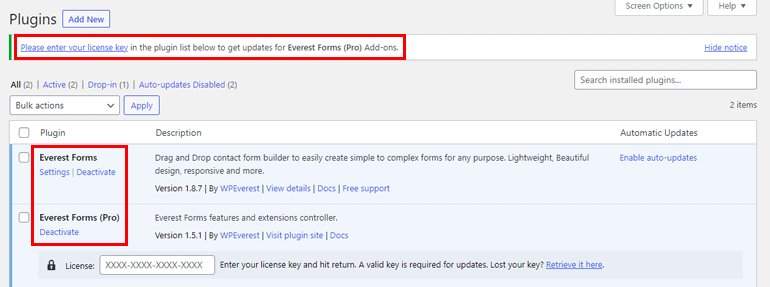
Você também verá um aviso solicitando que você insira a chave de licença do Everest Forms Pro. Você pode encontrar essa chave no painel do WPEverest na guia Chaves de licença .
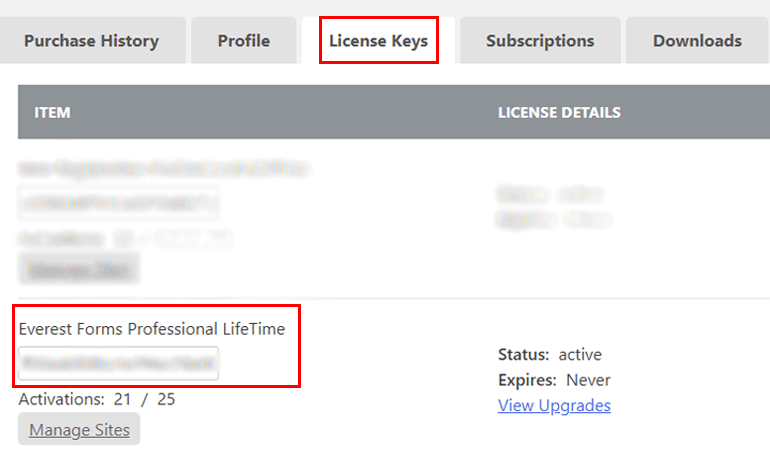
Simplesmente copie a chave e cole-a no campo em Everest Forms Pro e pressione a tecla Enter.
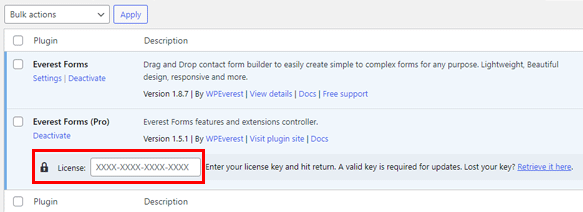
Isso ativará a licença para sua compra premium e permitirá que você receba atualizações automáticas para todos os complementos premium.
3. Comece a criar formulários com o plug-in
Com os plugins principais e premium instalados e ativados em seu site, você pode começar a criar qualquer tipo de formulário WordPress que desejar.
Formulários de contato, formulários de solicitação de emprego, formulários de doação, formulários de consulta médica, formulários de pesquisa, formulários de solicitação de licença; O que você disser!
Basta seguir os tutoriais abrangentes disponíveis em nosso blog e implementar as etapas adequadas para criar rapidamente o tipo de formulário que você precisa.
Como instalar um complemento Premium Everest Forms?
Como mencionado anteriormente, a versão premium do Everest Forms permite acesso a 23 complementos valiosos, dependendo do plano que você comprou. E se você quiser usá-los, você deve aprender a configurá-los também.
Então, vamos dar-lhe um breve guia para instalar um add-on premium em cima do Everest Forms Pro.
Usaremos o complemento Multi Part Forms no guia abaixo para demonstrar o processo. Com o complemento, você pode dividir formulários longos em várias páginas para criar formulários WordPress fáceis de usar.
Mas não se confunda! O processo de instalação e ativação é o mesmo para qualquer outro complemento. Então vamos começar!
1. Baixe e instale o Add-on Everest Forms Multi Part Forms
Primeiro, navegue até Everest Forms >> Add-ons no seu painel do WordPress. Aqui, você pode ver todos os complementos premium disponíveis no Everest Forms.
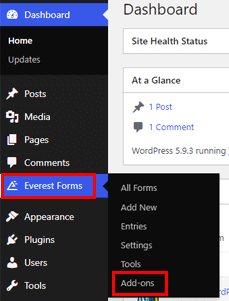
Agora, encontre o complemento que deseja instalar, ou seja, Multi Part Forms . Em seguida, clique no botão Instalar complemento e ative o complemento consecutivamente.
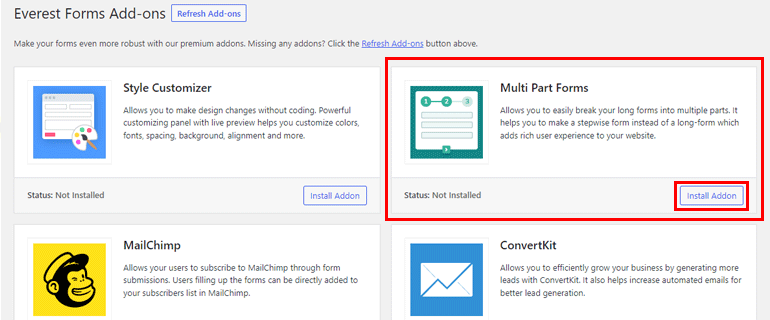
Como alternativa, você pode baixar o arquivo de complemento Multi Part na seção Downloads do seu painel WPEverest.
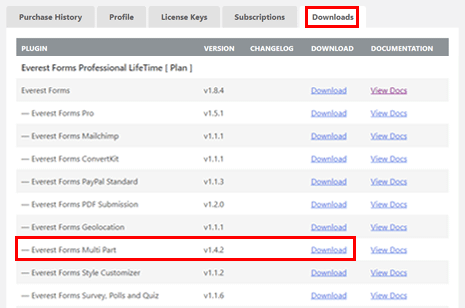
Em seguida, carregue o plugin em Plugins >> Add New >> Upload Plugin e clique em Install Now .
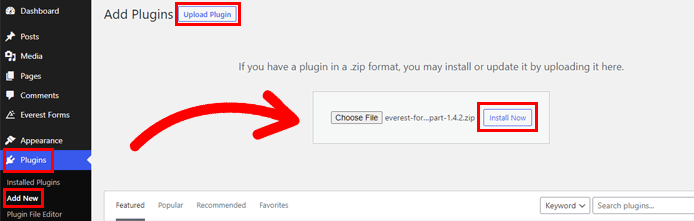
Independentemente do método escolhido, certifique-se de concluir o processo de instalação ativando o complemento.
Então, agora você está pronto para usar o Everest Forms Pro e o complemento Multi Part Forms.
2. Crie formulários de várias etapas com o complemento
Como o nome sugere, o complemento Multi Part Forms permite dividir um formulário WordPress em várias partes. Isso evita que seus formulários fiquem muito longos e congestionados.
Tome um formulário de pedido, por exemplo. Você pode separar as informações pessoais do usuário, detalhes de pagamento e detalhes de envio em 3 partes. Assim, seu formulário de pedido fica curto, limpo e organizado.
O add-on Multi Part Forms no Everest Forms Pro ajuda você a criar esses formulários fáceis de usar em apenas alguns cliques.
Intrigado? Cobrimos o tópico da criação de formulários de várias etapas no Everest Forms usando o complemento Multi Part Forms em um blog separado. Passe por ele uma vez se você estiver interessado em aprender mais sobre isso!
Empacotando!
Para resumir, a versão gratuita do Everest Forms é mais do que suficiente para ajudá-lo a criar formulários WordPress simples e avançados. No entanto, o Everest Forms Pro leva a experiência de construção de formulários para o próximo nível.
A versão premium vem com recursos extras e complementos premium que atendem às necessidades específicas dos usuários do WordPress.
É a ferramenta perfeita para quem precisa bloquear spam de formulários do WordPress, receber pagamentos por meio de formulários, salvar envios de formulários como PDF e muito mais.
Portanto, se você deseja o Everest Forms Pro para o seu site, pode seguir o guia que fornecemos acima para instalar o Everest Forms Pro e usar a ferramenta sem problemas.
Leia mais sobre tópicos relacionados ao WordPress em nosso blog! Você também pode nos seguir no Twitter e no Facebook para se manter atualizado.
